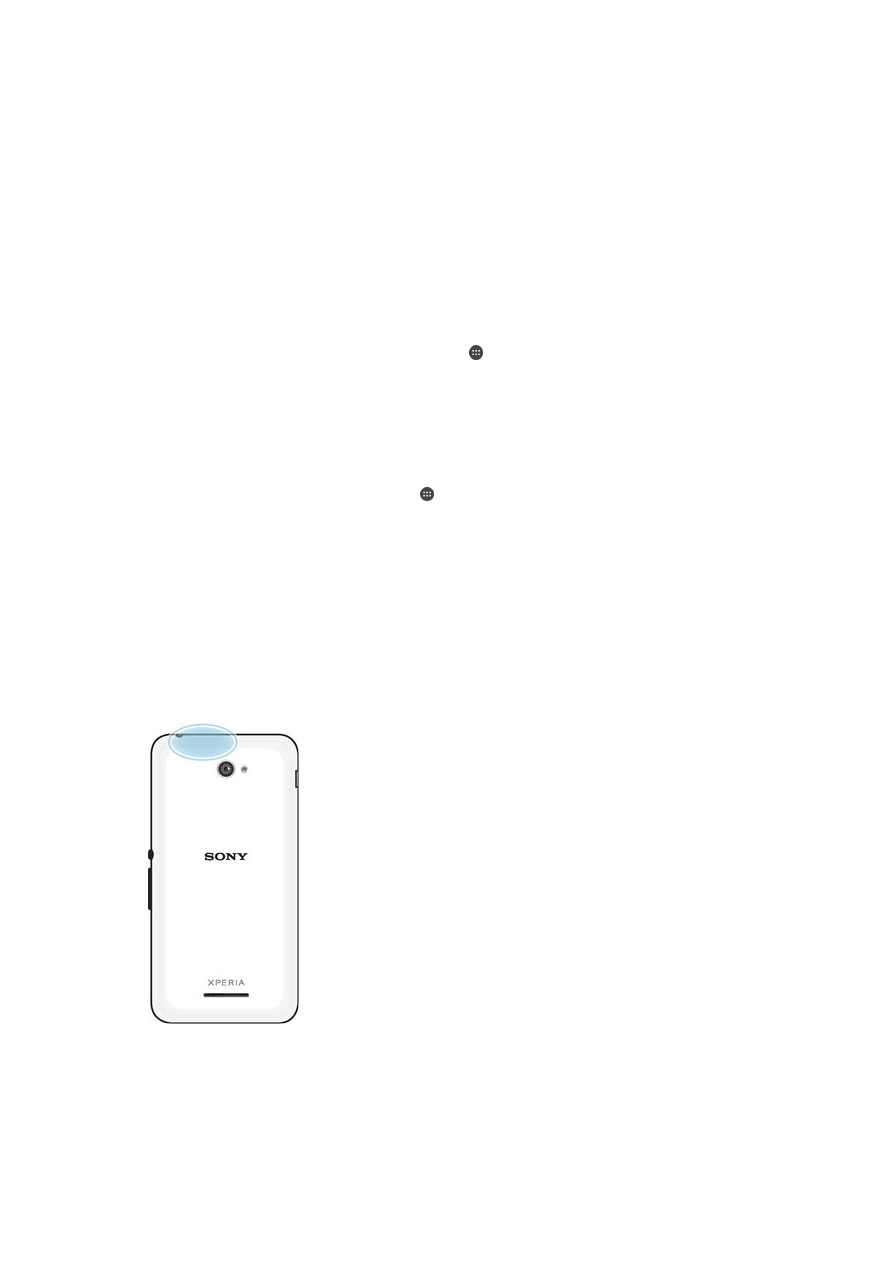
Google Maps™ e navegação
Utilize o Google Maps™ para seguir a sua localização atual, ver a situação do trânsito
em tempo real e receber instruções detalhadas para chegar ao seu destino.
110
Esta é uma versão Internet desta publicação. © Imprima apenas para uso privado.
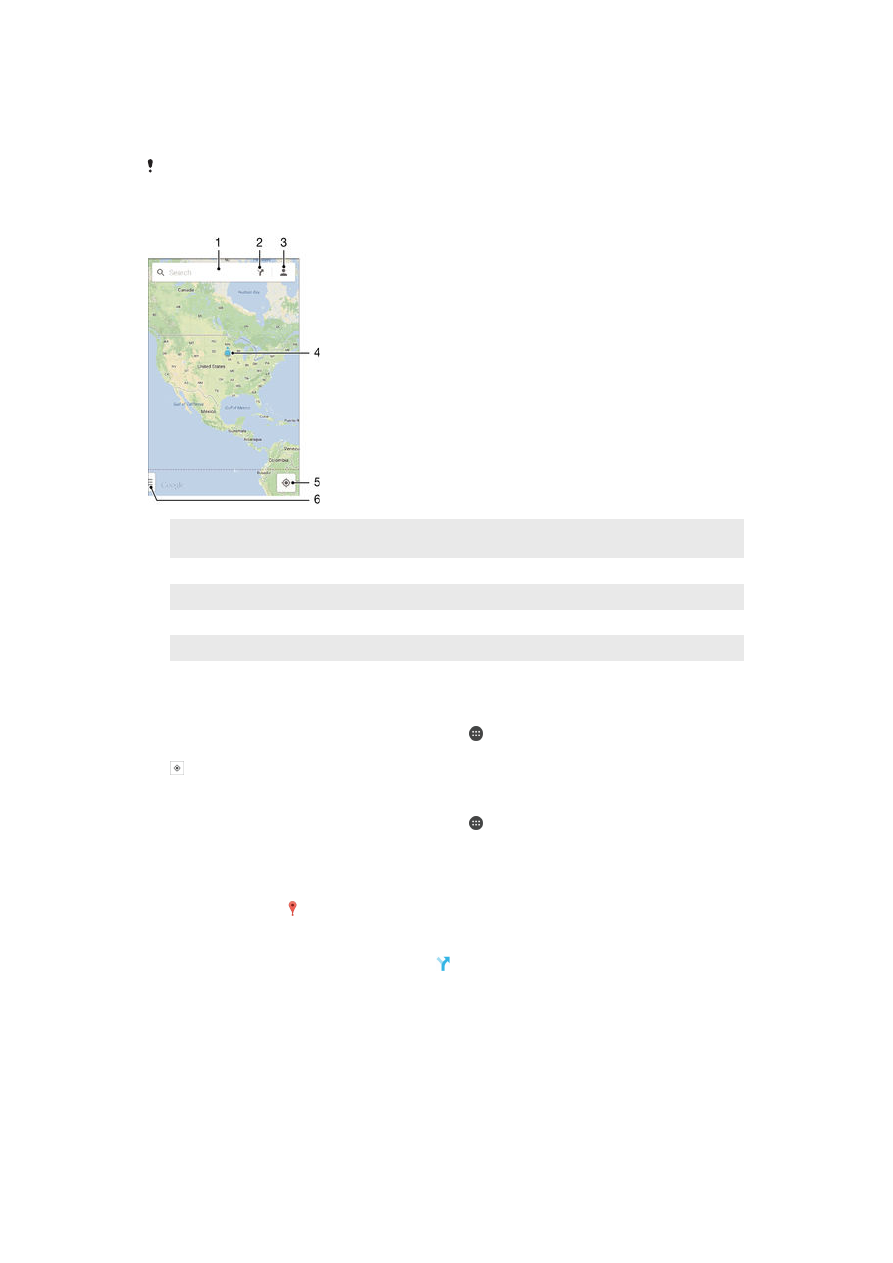
Quando vê um mapa, utiliza o tráfego de dados para obter uma ligação à Internet e são
transferidos dados para o dispositivo. É, portanto, aconselhável guardar um mapa e
disponibilizá-lo offline antes de viajar. Desta forma, pode evitar os elevados custos de
roaming.
A aplicação Google Maps™ requer a utilização de uma ligação à Internet quando é utilizada
online. Podem ocorrer despesas de ligação de dados quando ligar à Internet através do
dispositivo. Contacte o operador de rede para obter mais informações. A aplicação Google
Maps™ poderá não estar disponível em todos os mercados, países ou regiões.
1
Introduza um endereço ou um nome para pesquisar uma localização como, por exemplo, o nome ou o
endereço de um restaurante.
2
Selecione um modo de transporte e obtenha instruções para o seu destino.
3
Veja o perfil da sua conta.
4
Indicador de localização – mostra uma localização pesquisada no mapa.
5
Mostre a sua localização atual.
6
Veja a ajuda e as opções.
Mostrar a sua localização no mapa
1
A partir do Ecrã inicial, toque rapidamente em .
2
Localize e toque rapidamente em
Mapas e, em seguida, toque rapidamente em
.
Procurar uma localização
1
A partir do Ecrã inicial, toque rapidamente em .
2
Localize e toque rapidamente em
Mapas.
3
No campo de pesquisa, introduza o nome da localização que pretende encontrar.
4
Toque rapidamente na tecla Enter no teclado para iniciar a pesquisa ou selecione
uma localização sugerida a partir da lista. Se a pesquisa tiver êxito, a localização
será indicada por no mapa.
Obter instruções
1
Ao ver um mapa, toque rapidamente em .
2
Selecione um modo de transporte e, em seguida, introduza o ponto de partida e
o destino. Aparece uma lista de rotas recomendadas.
3
Toque rapidamente numa opção da lista de rotas recomendadas para ver as
instruções num mapa.
Disponibilizar um mapa offline
1
Ao ver um mapa, toque rapidamente no campo de pesquisa.
2
Desloque-se para a parte inferior e toque rapidamente em
Disponibilizar esta
área do mapa offline. A área apresentada no mapa é guardada no dispositivo.
111
Esta é uma versão Internet desta publicação. © Imprima apenas para uso privado.
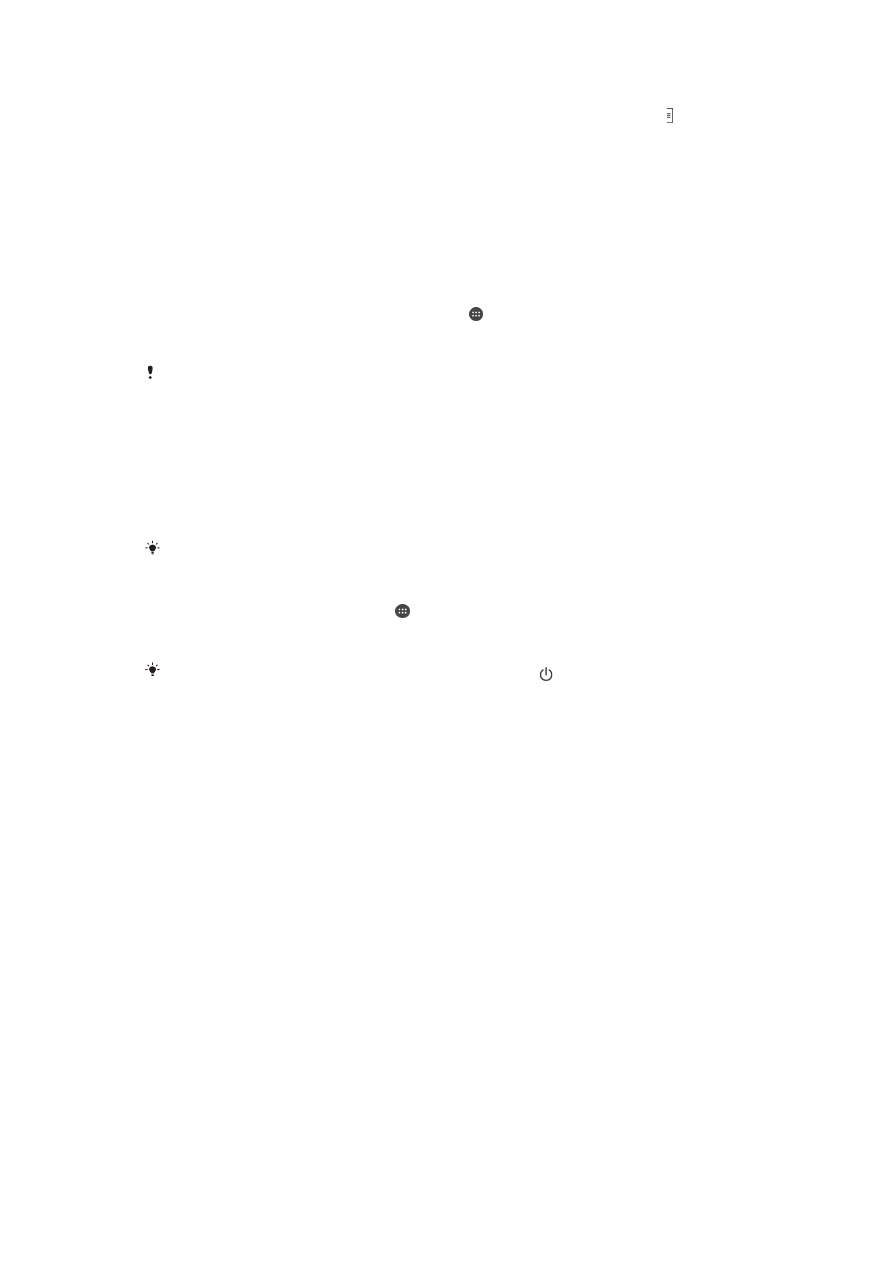
Obter mais informações sobre o Google Maps™
•
Quando estiver a utilizar a aplicação Google Maps™, toque rapidamente em e,
em seguida, em
Ajuda.